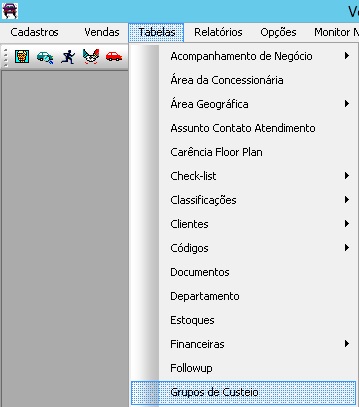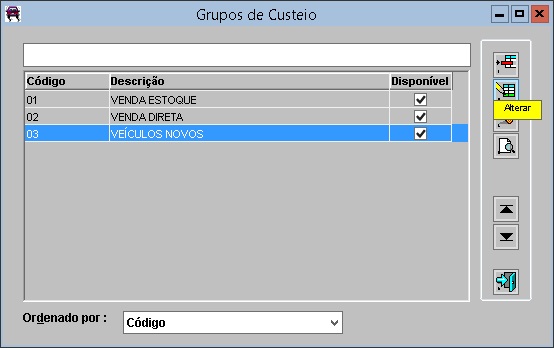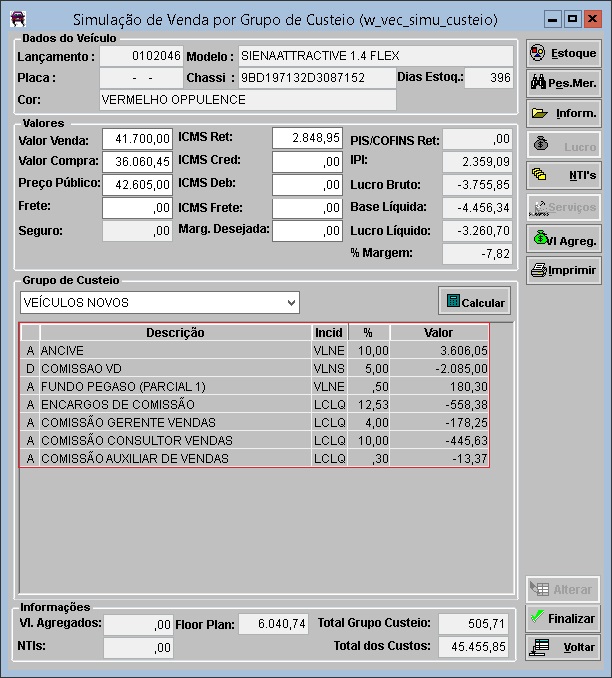De Dealernet Wiki | Portal de SoluÓÐo, Notas TÕcnicas, Vers¾es e Treinamentos da AÓÐo InformÃtica
| (6 ediûÏûçes intermediûÀrias nûÈo estûÈo sendo exibidas.) | |||
| Linha 1: | Linha 1: | ||
<p align="center">'''MûDULO VEûCULOS'''</p> | <p align="center">'''MûDULO VEûCULOS'''</p> | ||
| - | <p align="justify">Esta tabela serve para . Para visualizar esta tabela o parûÂmetro [[Habilita SimulaûÏûÈo por Forma de Custeio VariûÀvel]] deve estar configurado com ''Valor Sim''.</p> | + | <p align="justify">Esta tabela serve cadastrar o grupo de custeio a ser utilizado na simulaûÏûÈo de venda. Esta tabela tambûˋm possibilita definir a ordem de prioridade dos valores agregados, ou seja, a ordem em que o custo vai ser calculado na simulaûÏûÈo da venda. ''Esta ordem interfere na forma de cûÀlculo da margem bruta e margem lûÙquida para comissûÈo.'' Para visualizar esta tabela o parûÂmetro [[Habilita SimulaûÏûÈo por Forma de Custeio VariûÀvel]] deve estar configurado com ''Valor Sim''.</p> |
| - | '''1.''' No menu principal clique '''Tabelas | + | '''1.''' No menu principal clique '''Tabelas''' e '''Grupos de Custeio'''; |
[[Arquivo:Vendaveiculos640.jpg]] | [[Arquivo:Vendaveiculos640.jpg]] | ||
| - | '''2.''' Na janela '' | + | '''2.''' Na janela ''Grupos de Custeio'' selecione o grupo de custeio e clique no botûÈo '''Alterar'''; |
| + | |||
| + | '''Nota:''' | ||
| + | * û possûÙvel ''incluir'', ''consultar'' e ''excluir'' grupo de custeio nesta tela. | ||
[[Arquivo:Vendaveiculos641.jpg]] | [[Arquivo:Vendaveiculos641.jpg]] | ||
| - | '''3.''' | + | '''3.''' No campo '''DisponûÙvel''' define se o grupo de custeio estarûÀ disponûÙvel ('''''Sim''''') ou ('''''NûÈo'''''), na simulaûÏûÈo de venda; |
| - | '''4.''' | + | '''4.''' No campo '''(%) Encargos sobre o Lucro''' configure os encargos que serûÈo aplicados sobre a margem lûÙquida para comissûÈo; |
| + | |||
| + | <p align="justify">'''5.''' Utilize os botûçes [[Arquivo:Vendaveiculos644.jpg]] e [[Arquivo:Vendaveiculos646.jpg]] para definir a ordem de prioridade dos valores agregados. ''Para remover a ordenaûÏûÈo dos valores agregados, utilize os botûçes [[Arquivo:Vendaveiculos645.jpg]] e [[Arquivo:Vendaveiculos647.jpg]];''</p> | ||
[[Arquivo:Vendaveiculos642.jpg]] | [[Arquivo:Vendaveiculos642.jpg]] | ||
| - | ''' | + | '''6.''' Defina a ordem de prioridade dos valores agregados. Clique em '''OK'''; |
[[Arquivo:Vendaveiculos643.jpg]] | [[Arquivo:Vendaveiculos643.jpg]] | ||
| + | |||
| + | ''Desta forma, ao acessar a opûÏûÈo "Vendas\Estoque e ComercializaûÏûÈo\Propostas\SimulaûÏûÈo Venda", o sistema mostra a tela.'' | ||
| + | |||
| + | [[Arquivo:Vendaveiculos648.jpg]] | ||
EdiûÏûÈo atual tal como 10h20min de 29 de agosto de 2014
MûDULO VEûCULOS
Esta tabela serve cadastrar o grupo de custeio a ser utilizado na simulaûÏûÈo de venda. Esta tabela tambûˋm possibilita definir a ordem de prioridade dos valores agregados, ou seja, a ordem em que o custo vai ser calculado na simulaûÏûÈo da venda. Esta ordem interfere na forma de cûÀlculo da margem bruta e margem lûÙquida para comissûÈo. Para visualizar esta tabela o parûÂmetro Habilita SimulaûÏûÈo por Forma de Custeio VariûÀvel deve estar configurado com Valor Sim.
1. No menu principal clique Tabelas e Grupos de Custeio;
2. Na janela Grupos de Custeio selecione o grupo de custeio e clique no botûÈo Alterar;
Nota:
- û possûÙvel incluir, consultar e excluir grupo de custeio nesta tela.
3. No campo DisponûÙvel define se o grupo de custeio estarûÀ disponûÙvel (Sim) ou (NûÈo), na simulaûÏûÈo de venda;
4. No campo (%) Encargos sobre o Lucro configure os encargos que serûÈo aplicados sobre a margem lûÙquida para comissûÈo;
5. Utilize os botûçes ![]() e
e ![]() para definir a ordem de prioridade dos valores agregados. Para remover a ordenaûÏûÈo dos valores agregados, utilize os botûçes
para definir a ordem de prioridade dos valores agregados. Para remover a ordenaûÏûÈo dos valores agregados, utilize os botûçes ![]() e
e ![]() ;
;
6. Defina a ordem de prioridade dos valores agregados. Clique em OK;
Desta forma, ao acessar a opûÏûÈo "Vendas\Estoque e ComercializaûÏûÈo\Propostas\SimulaûÏûÈo Venda", o sistema mostra a tela.